OBS Studio是一款可以帮助小伙伴们进行录屏和直播的电脑软件,平时大家可能会需要录制自己的一些编辑页面,或者正在教学的操作页面,那么就可以通过OBS Studio来操作,这款软件提供的功能非常的多,可以有不同的一个录制视频的模式,如果你想要将PPT中的内容进行录制下来,那么你可以通过窗口捕获的录屏模式进行录制,在录制的过程中将PPT的一个操作窗口显示出来进行录制即可,录制下来的视频格式是mkv格式,画面也是非常清晰的,下面我们一起来看看如何使用OBS Studio进行录制PPT的具体操作方法吧,需要的小伙伴可以看看方法教程。
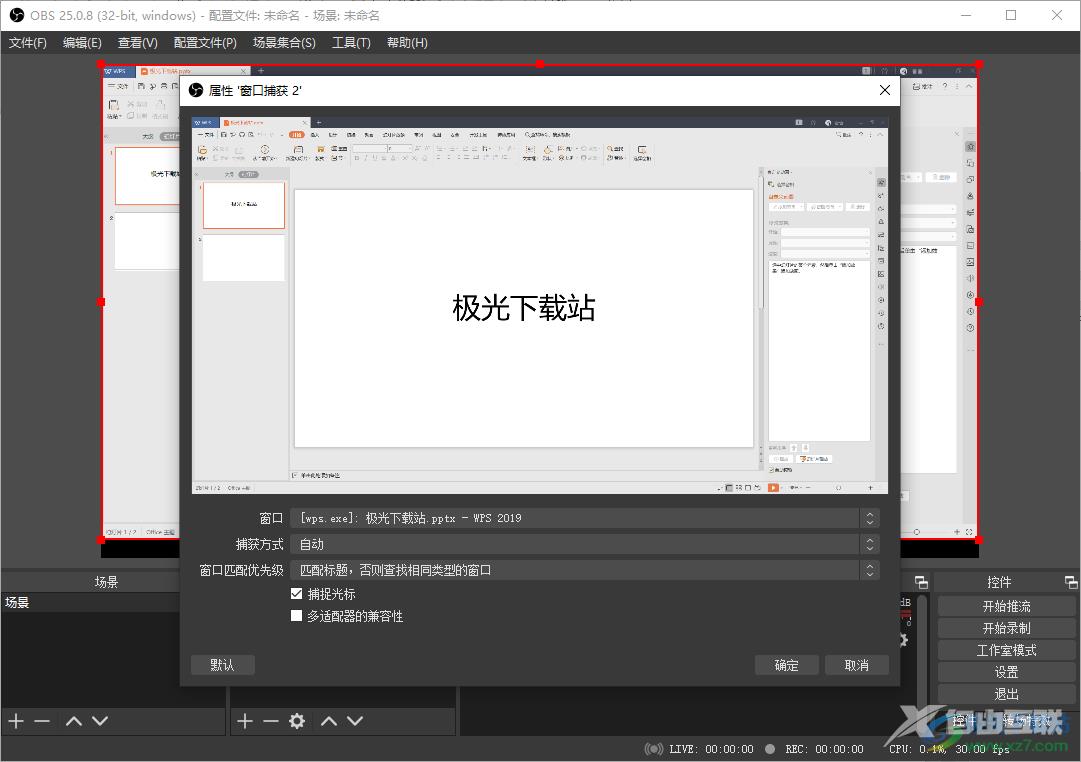
方法步骤
1.将OBS Studio软件打开,然后在主页面下方的【来源】框中,将加号图标进行点击。
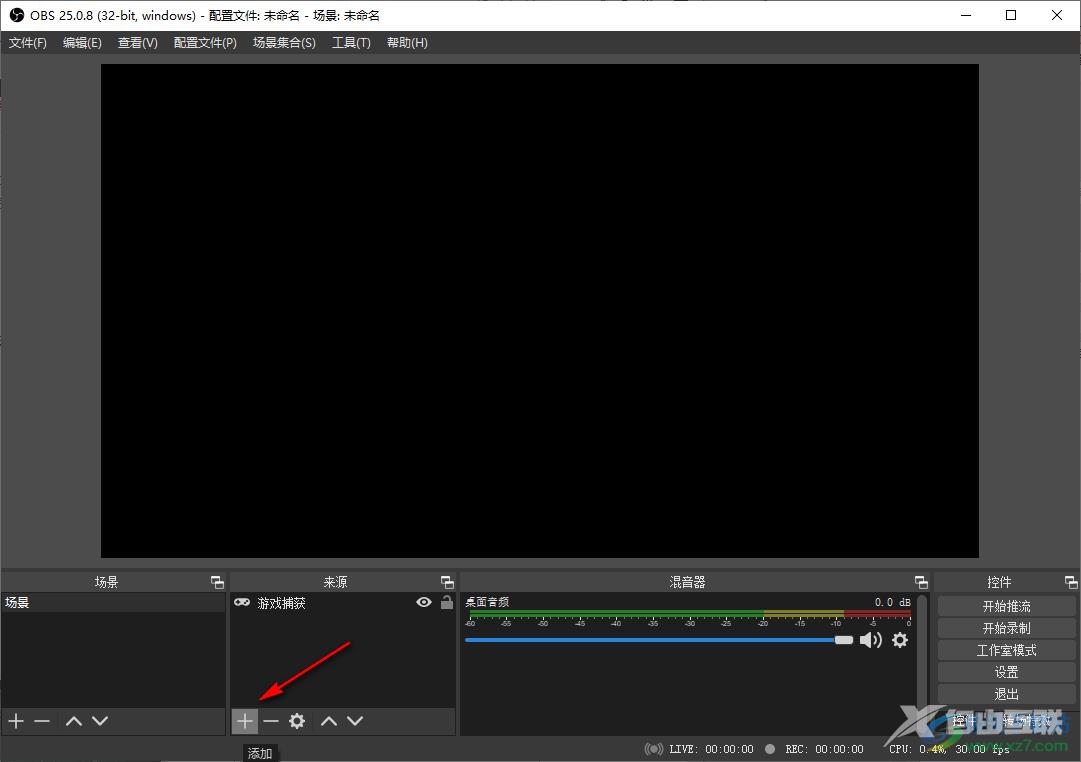
2.之后在打开的菜单选项中,选择【窗口捕获】这个选项。
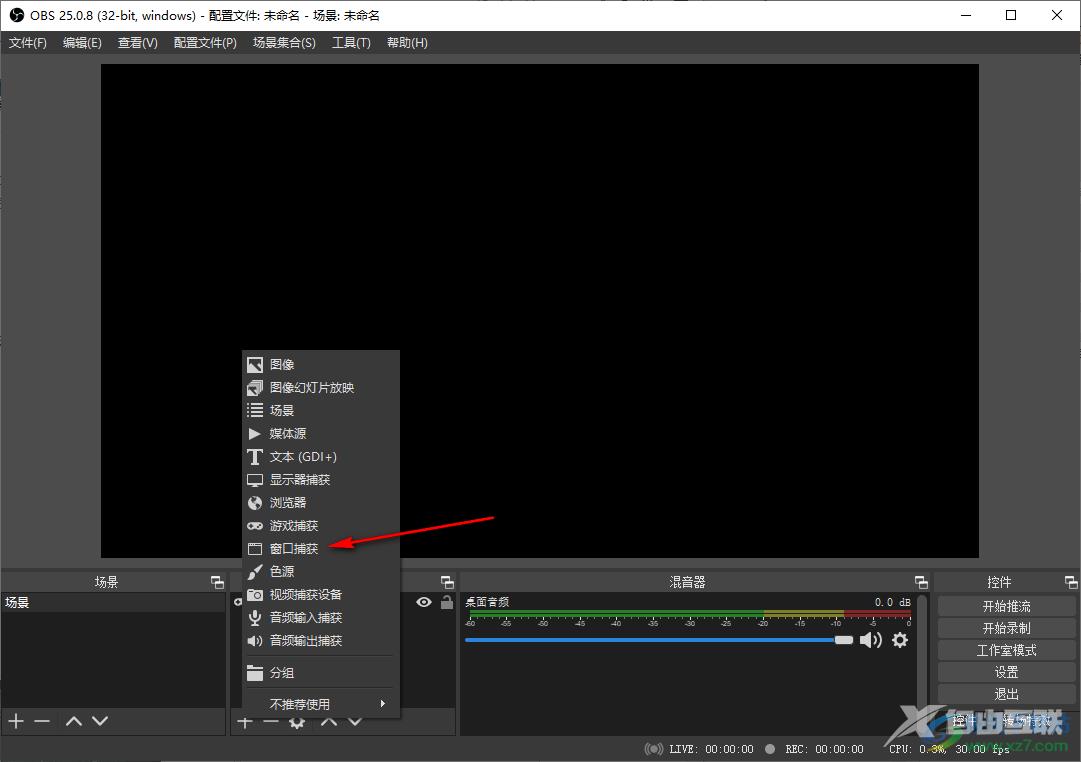
3.接着在弹出来的窗口中不用设置,直接点击确定按钮即可。
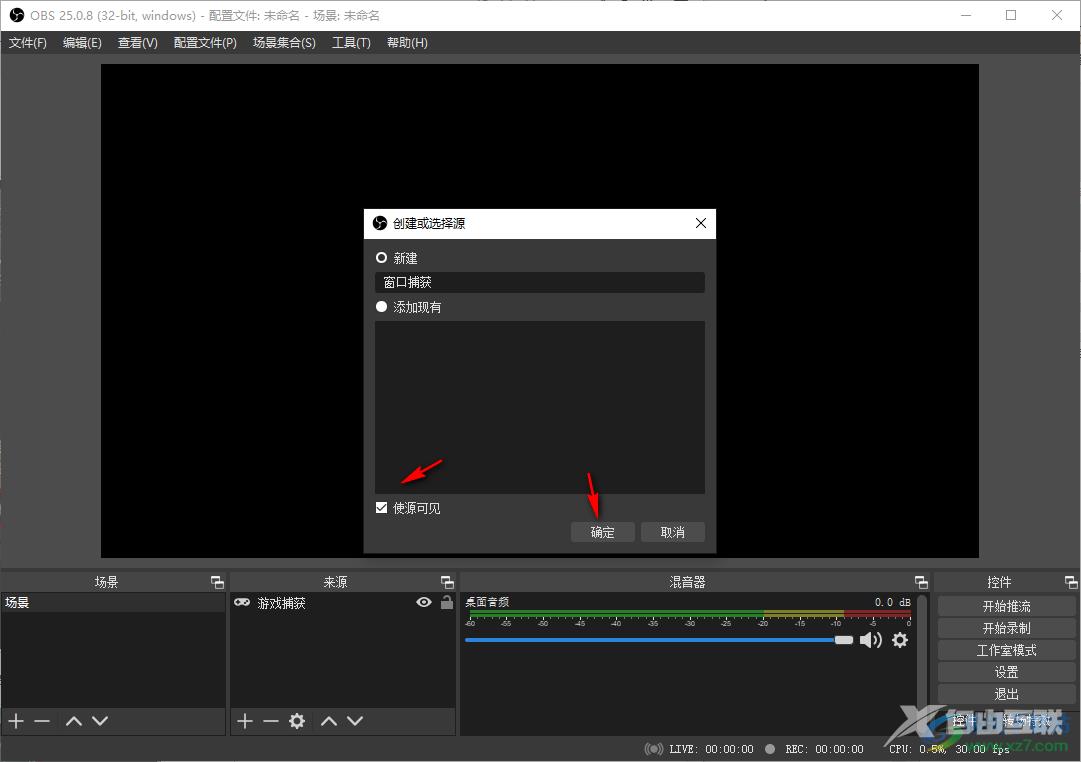
4.然后就会弹出一个属性的窗口捕获页面,我们将【窗口】的下拉选项框点击打开,选择你打开的PPT文档窗口,那么录制的页面就会显示PPT文档,如图所示,然后点击确定即可。
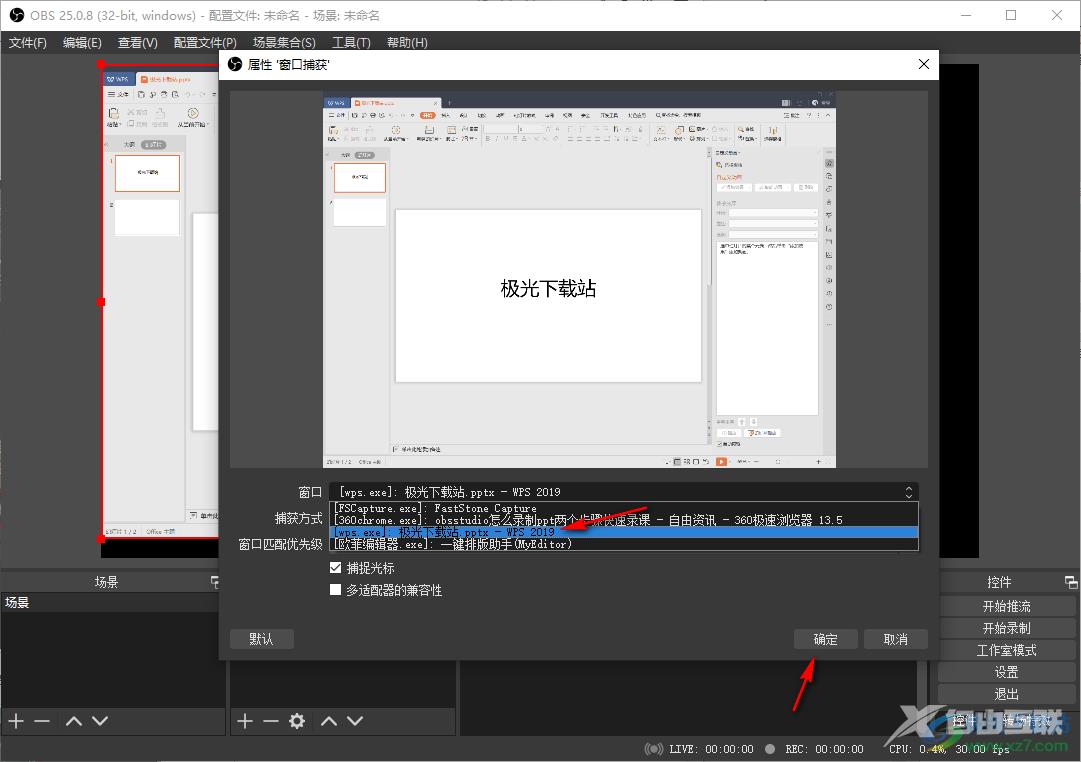
5.之后就可以在右下角点击【开始录制】按钮进行录制页面就可以了。
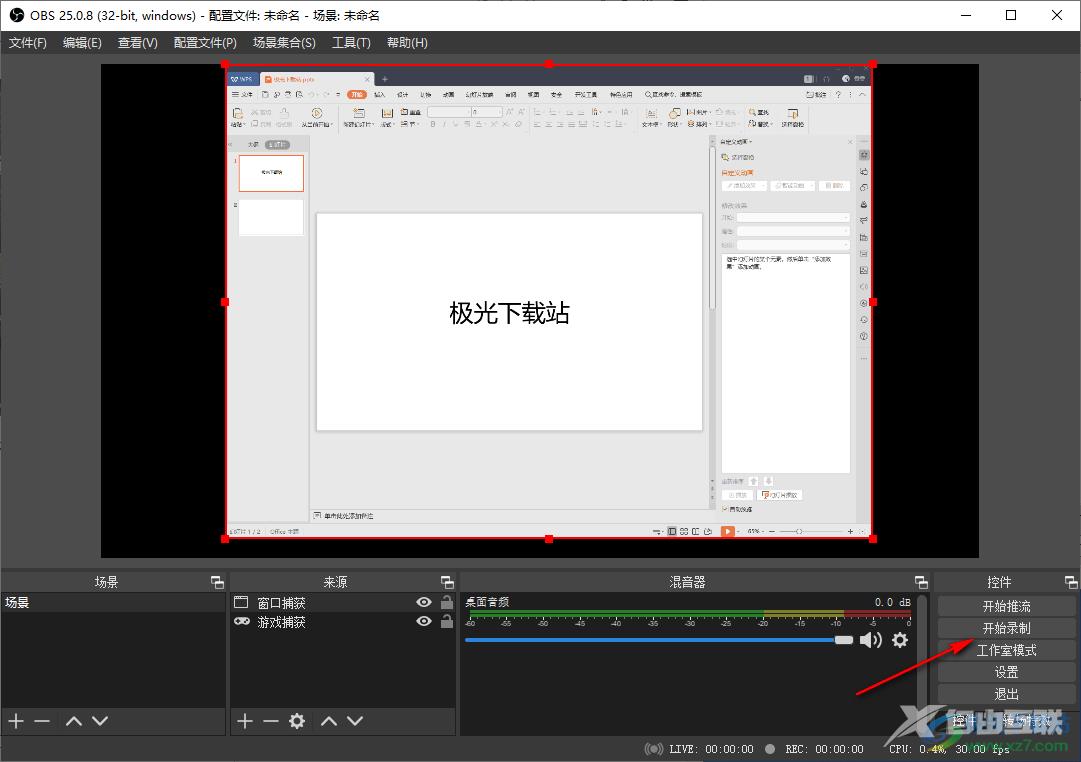
6.在录制的过程中,在页面的底部会有一个录制的时间显示,你可以根据自己的需要录制的时间来结束录制。
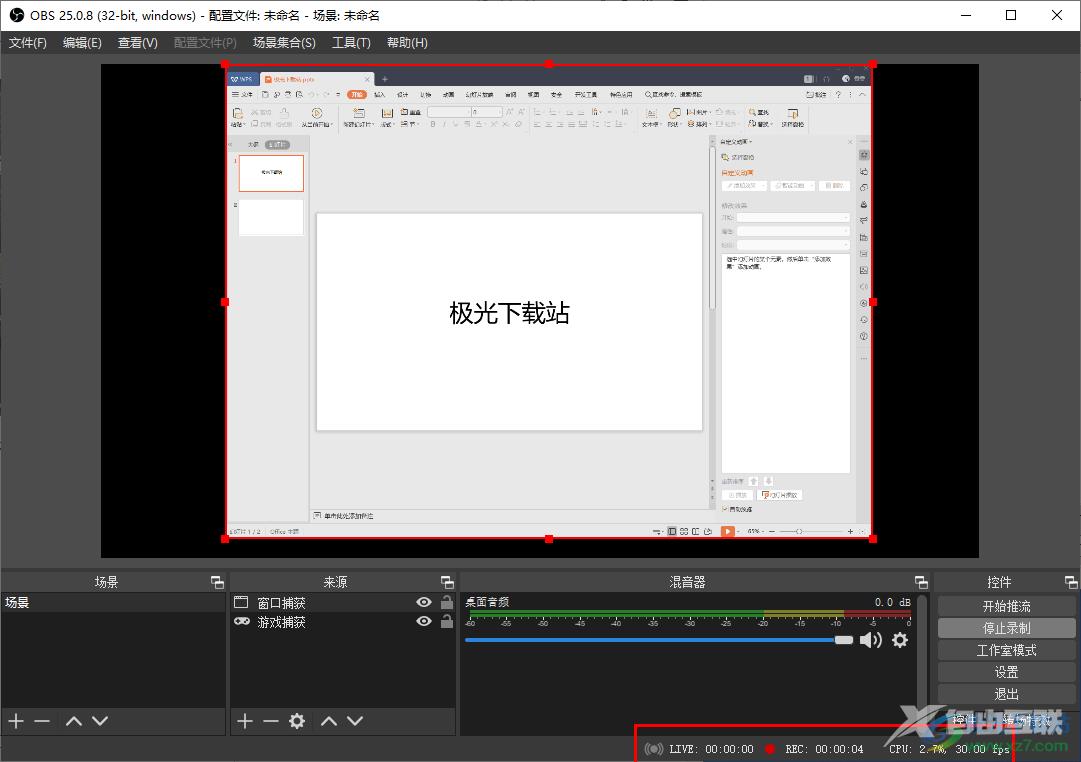
7.当你结束录制之后,直接在左上角的【文件】选项下,点击【打开图像】选项即可查看已经录制好的PPT视频了,如图所示。
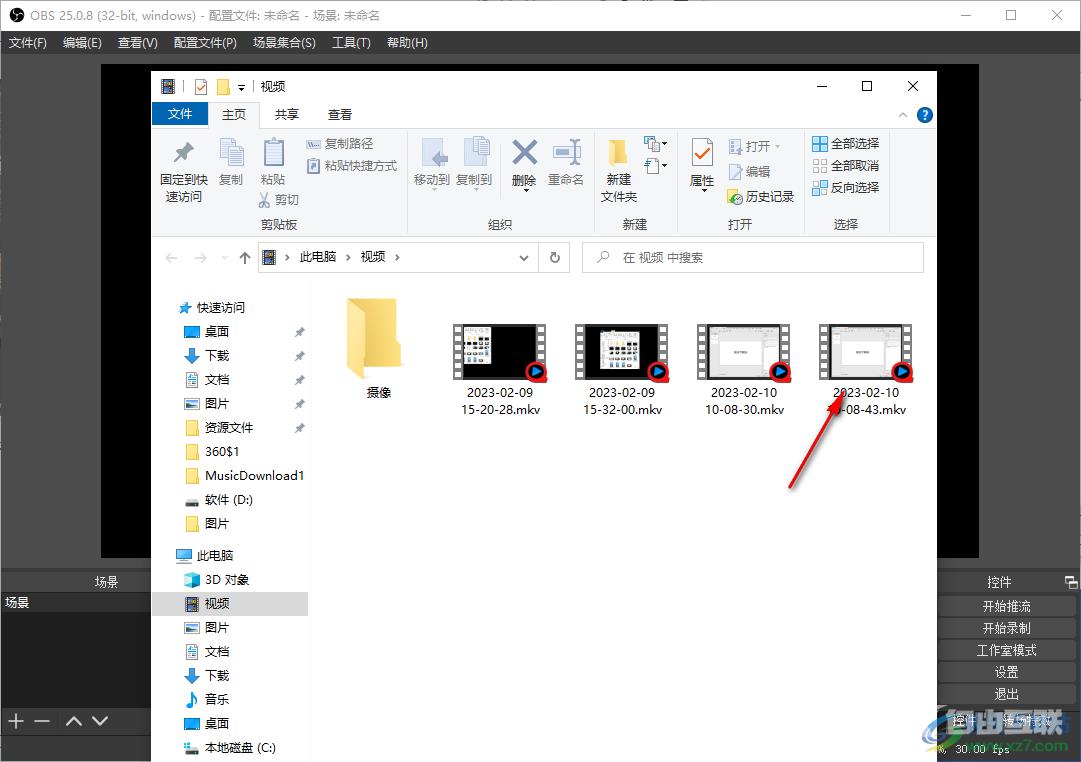
以上就是关于如何使用OBS Studio录制PPT的具体操作方法,OBS Studio这款软件录制的方法非常的简单,录制PPT和录制页面窗口其实是一样的操作,只需要选择窗口捕获这个功能进行录制就可以了,感兴趣的小伙伴可以操作试试。

obs studio电脑版
大小:66.77 MB版本:v26.1.1 官方版环境:WinAll
- 进入下载
